Cómo crear y guardar una hoja de cálculo de Excel en Microsoft Office para Android
En la mayoría de los trabajos de oficina, necesitará usar hojas de cálculo para hacer frente a las enormes cantidades de datos numéricos que necesita administrar. Pero incluso si no necesita hojas de cálculo en el trabajo, también pueden ser una gran herramienta en el hogar: no necesita nada más que una buena aplicación de hojas de cálculo(spreadsheet application) para administrar su presupuesto personal o las finanzas familiares(budget or family finances) . ¿Y por qué no usar la mejor aplicación de hoja(spreadsheet application) de cálculo para eso? Microsoft Excel también está disponible en Android . Veamos cómo usarlo para crear y guardar una hoja de cálculo de Excel(Excel spreadsheet) en su teléfono inteligente:
Cómo empezar a usar Microsoft Excel(Using Microsoft Excel) para Android
NOTA:(NOTE:) Este tutorial se basa en la nueva aplicación de Microsoft Excel para Android , que reemplaza a la antigua Microsoft Office Mobile . Si todavía está usando la versión anterior, considere actualizarla.
Descargar e instalar Microsoft Excel en su dispositivo Android(Android device) solo requiere un par de pasos: solo siga nuestra guía anterior. Si ha terminado con la instalación, inicie Excel . Para hacerlo, toque el ícono Todas las aplicaciones en la (All apps)pantalla de inicio(home screen) , que parece una cuadrícula de puntos.

Busque el icono de Excel y tóquelo para iniciar la aplicación.

El primer inicio tarda un poco más de lo habitual, deberá esperar 1-2 minutos como máximo en la pantalla de configuración(setup screen) inicial .
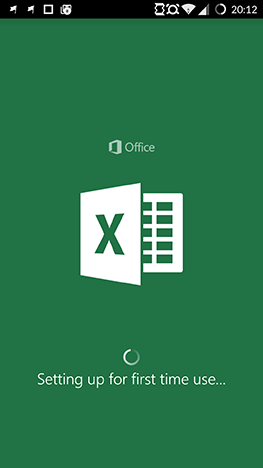
Cuando haya terminado, verá una pantalla de bienvenida, como la siguiente. Desplácese(Scroll) hacia la derecha dos veces para comenzar a usar Excel .
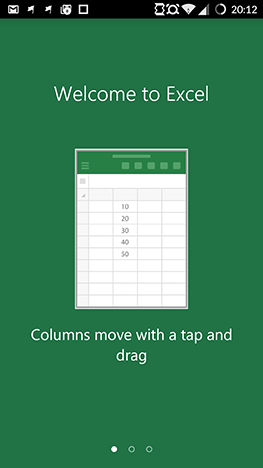
Ahora puede iniciar sesión con su cuenta de Microsoft(Microsoft Account) , crear una nueva o comenzar a usar la aplicación sin una cuenta. No puede editar ni guardar hojas de cálculo sin una cuenta de Microsoft(Microsoft Account) , por lo que debe tocar Iniciar(Sign in) sesión para iniciar sesión. Si aún no tiene una cuenta de Microsoft(Microsoft Account) (anteriormente conocida como Windows Live ID ), puede leer sobre qué es y cómo crea uno en este artículo.

Toque el campo de texto y escriba(field and type) la dirección de correo electrónico o el número de teléfono(email address or phone number) asociado con su cuenta de Microsoft(Microsoft Account) , luego toque Siguiente(Next) para continuar.

Ahora será llevado a la página de inicio de sesión de la cuenta de Microsoft . (Microsoft Account)Escriba su contraseña en el campo Contraseña(Password) y toque Iniciar sesión(Sign in) .
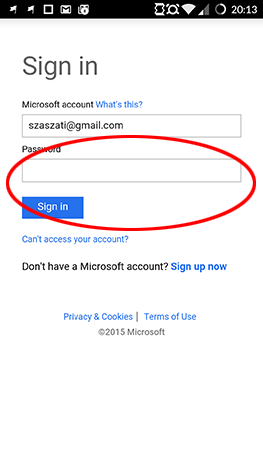
Excel ahora se conectará a su cuenta de Microsoft(Microsoft Account) , lo que no debería tomar más de un minuto.

A continuación, toque Comenzar a usar Excel(Start using Excel) para acceder a sus archivos.

En este punto, puede agregar su cuenta de Dropbox para acceder a los archivos almacenados allí. Discutiremos esto en un tutorial posterior, por ahora toque No ahora(Not now) para continuar.
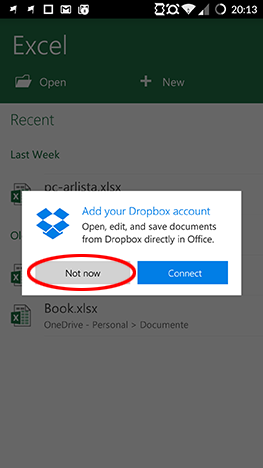
Se cargará la lista de sus archivos de Excel en OneDrive , así como cualquier hoja de cálculo que se encuentre en su dispositivo.
Cómo crear un nuevo documento(A New Document) en Microsoft Excel para Android
Una vez completada la configuración inicial, puede crear una nueva hoja de cálculo. Toque Nuevo(New) para crear una nueva hoja de cálculo de Excel.
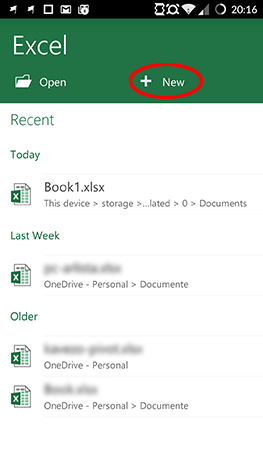
Verá una lista de plantillas. Puede elegir uno de ellos si desea una hoja de cálculo con formato previo, o simplemente toque Libro de trabajo en blanco(Blank workbook) para comenzar con el predeterminado, vacío.

¡Ahora puedes empezar a trabajar con esos números! Aquí puede ingresar y formatear datos, de manera similar a Microsoft Excel en Windows.
Cómo guardar una hoja de cálculo(A Spreadsheet) en Microsoft Excel para Android
Cuando haya terminado de trabajar en la hoja de cálculo, toque el icono Guardar(Save) que parece un disquete.

En la siguiente pantalla, en la fila inferior, puede nombrar su hoja de cálculo. Simplemente toque(Just tap) dentro del campo de texto y escriba un nombre.

Aquí también puede elegir dónde guardar su hoja de cálculo. De manera predeterminada, puede guardar en su cuenta de OneDrive o en el dispositivo en el que está usando Excel . Por ahora, toca Este dispositivo(This device) .
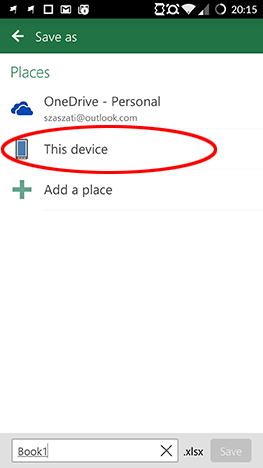
Aparecerá la lista de carpetas en su dispositivo. En esta demostración, guardamos en la carpeta Documentos(Documents) : toque en ella o en cualquier otra carpeta en la que le gustaría guardar.

Finalmente, toque el botón Guardar(Save) en la esquina inferior derecha para guardar su hoja de cálculo de Excel .
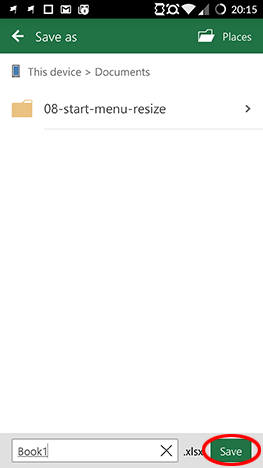
Si desea guardar su nueva hoja de cálculo en su OneDrive , después de tocar el ícono Guardar(Save) y nombrar su documento, toque OneDrive .

Elija una carpeta de las que están en su OneDrive y tóquela.

Finalmente, toque Guardar(Save) para guardar su hoja de cálculo.
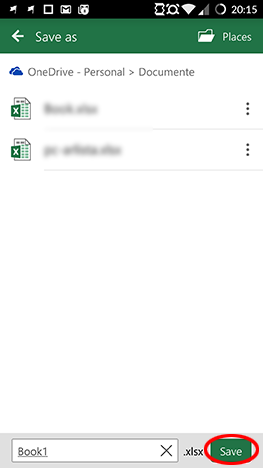
De ahora en adelante, cuando use Excel , no necesitará pasar por toda la configuración inicial: verá todas sus hojas de cálculo de OneDrive y el dispositivo actual, y solo tendrá que tocar Nuevo(New) para crear uno nuevo.
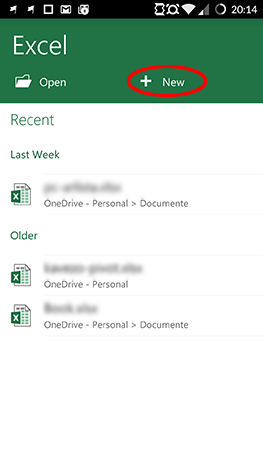
Conclusión
Para que Microsoft Excel se ejecute en su dispositivo Android(Android device) , deberá completar una configuración inicial, pero este es un proceso único. También debe tener una cuenta de Microsoft(Microsoft Account) para usar Excel en toda su extensión; afortunadamente, el proceso de registro(registration process) es simple.
Después de esta configuración inicial y con una cuenta de Microsoft(Microsoft Account) conectada, crear y guardar una hoja de cálculo de Excel es bastante simple, sin importar si la está guardando localmente o en la nube. No pierda de vista nuestra serie de tutoriales para Microsoft Office en Android, pronto le mostraremos algunas otras características de las aplicaciones. ¡Y déjanos un comentario sobre tu experiencia con Office en Android !
Related posts
Cómo crear y guardar un documento de Word en Microsoft Office para Android
Cómo insertar y editar tablas en Microsoft Word para Android
Cómo agregar y editar imágenes y formas, en Microsoft Word para Android
Insertar encabezados, pies de página y números de página en Microsoft Word para Android
Cómo dar formato a párrafos en Microsoft Word para Android
¿Cómo escribo en dos, tres o más columnas en documentos de Word?
Cómo convertir un PDF en un documento de Word que se puede editar
Cómo cambiar el idioma de su cuenta de Microsoft, Outlook, Office Online, etc.
Cómo instalar aplicaciones de Microsoft Office para Android
¿Qué versión de PowerPoint tengo? Cual es la ultima version?
Cómo incrustar MP3 y otros archivos de audio en presentaciones de PowerPoint
Cómo formatear texto en Microsoft Office Word para Android
Cómo descargar Windows and Office ISO files (todas las versiones)
Cómo seleccionar o resaltar texto en Windows
Cómo descargar la versión de 64 bits de Office 365
Reseña de libro - Microsoft Excel 2010 paso a paso
Cómo imprimir como PDF desde Windows 10, usando solo las herramientas integradas
Preguntas sencillas: ¿Qué es Microsoft 365?
Solucionar problemas con la caché de documentos de Microsoft Office corrupta
Cómo Create Labels en Word de un Excel Spreadsheet
